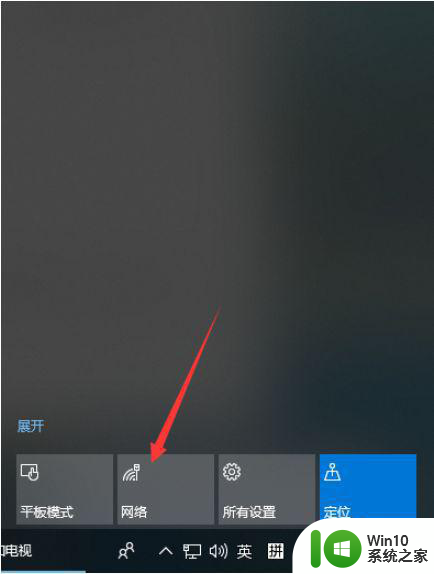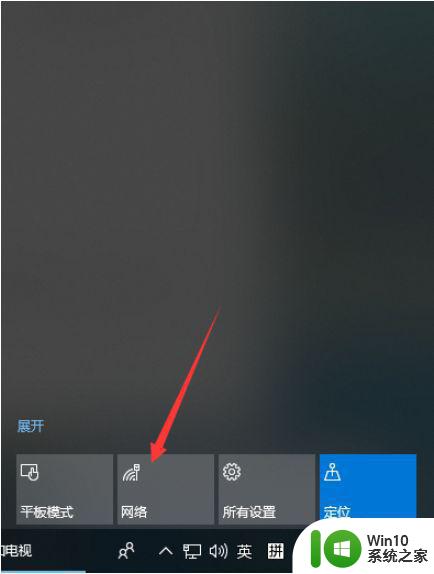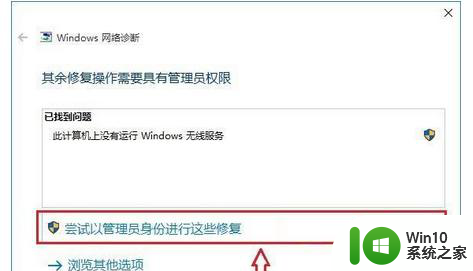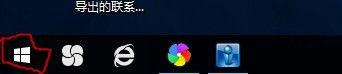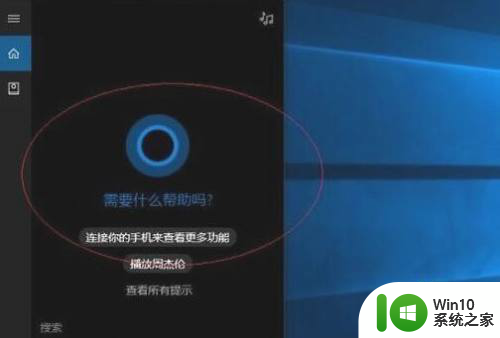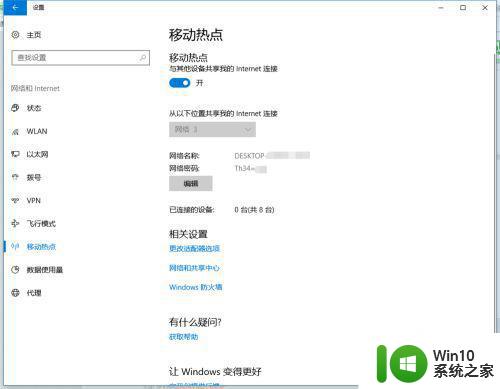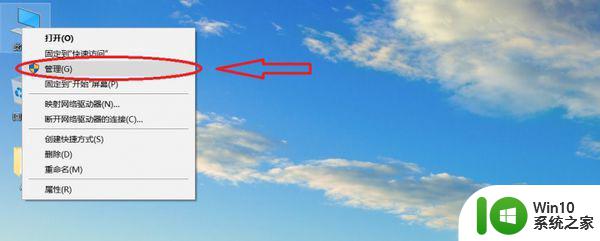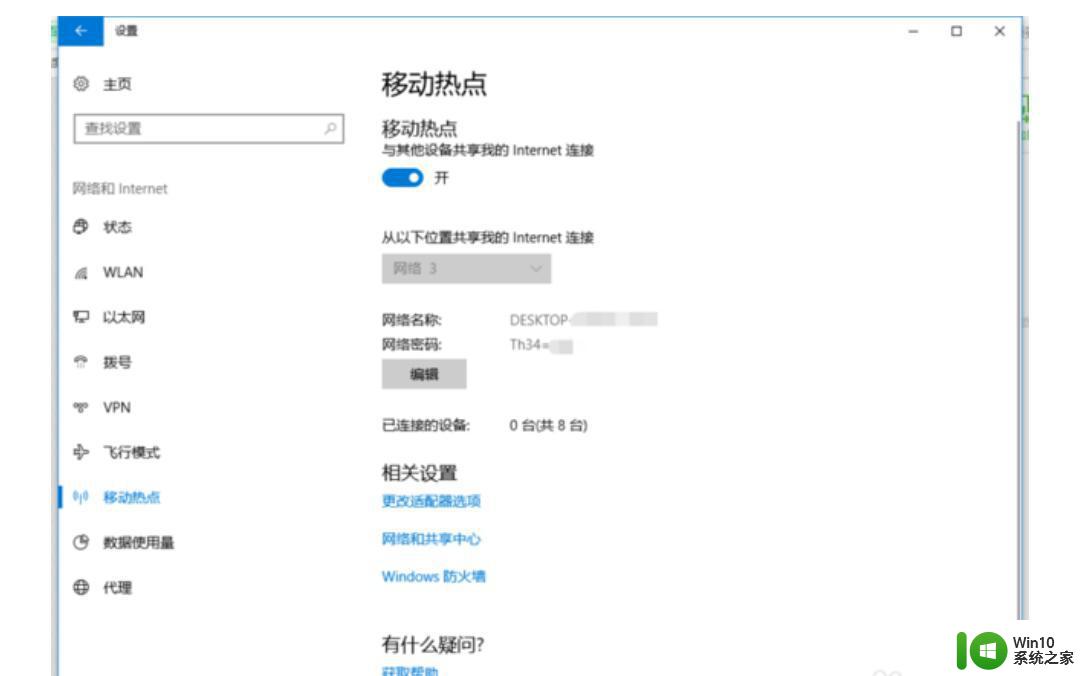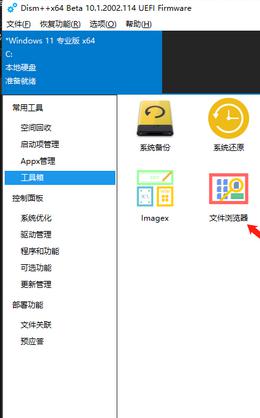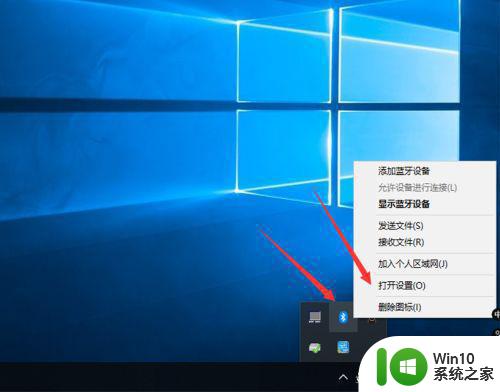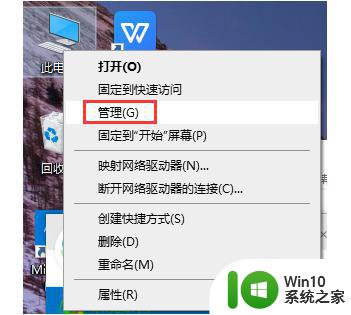win10连不上手机热点显示无法连接到这个网络如何处理 Win10连接手机热点失败怎么解决
更新时间:2024-12-18 13:41:52作者:jiang
当我们使用Win10连接手机热点时,有时会遇到无法连接到网络的问题,这可能是由于网络设置、驱动程序问题或手机热点设置不正确所致。针对这种情况,我们可以尝试重新启动设备、检查网络设置、更新驱动程序或重新设置手机热点密码等方法来解决连接失败的问题。通过这些简单的操作,我们可以很快恢复网络连接,继续享受高速上网的便利。
具体方法:
1、首先关闭右下方的移动热点,之后右击网络图标,选择网络和Internet。
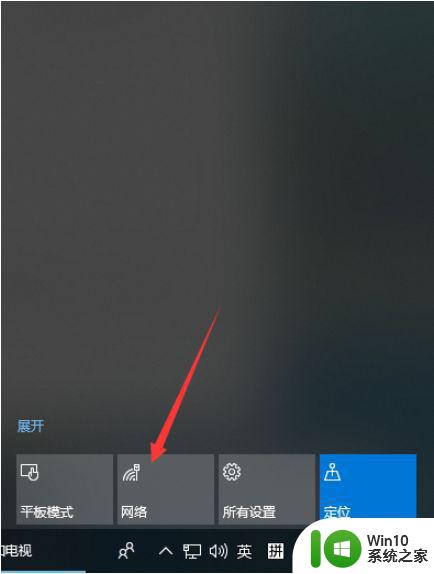
2、点击以太网,在右侧找到并点击“更改适配器”。
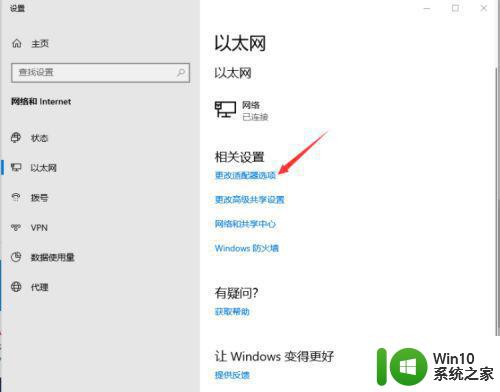
3、右击连接正常网络选择属性,进入后切换为共享选项。
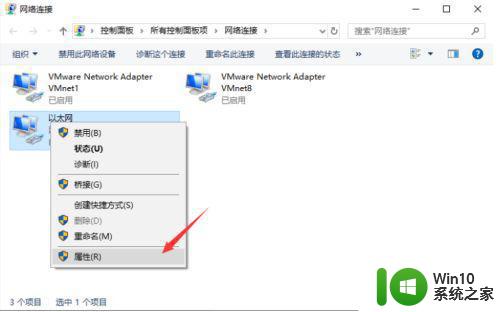
4、最后勾选允许其他网络用户连接,点击确定即可。
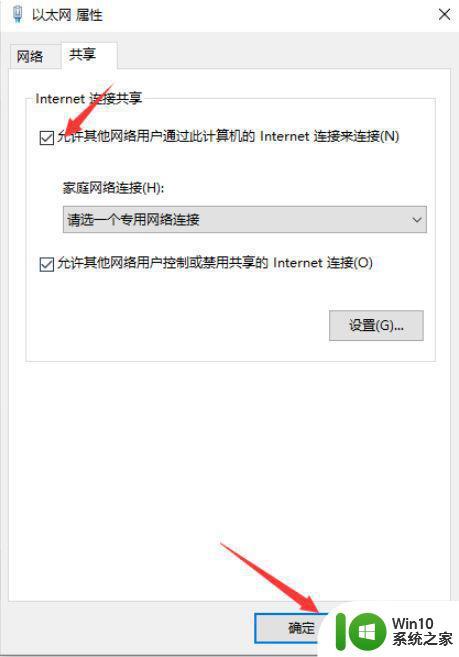
以上就是win10连不上手机热点显示无法连接到这个网络如何处理的全部内容,还有不清楚的用户就可以参考一下小编的步骤进行操作,希望能够对大家有所帮助。